在日常办公中,我们经常需要打印WPS表格(ET),但默认打印会包含整个工作表的内容,不仅浪费纸张,也让报表显得杂乱无章。学会精确设置打印区域,是每一位职场人士提升效率、输出专业报表的必备技能。wps官网将从基础操作到高级技巧,全面解析WPS表格打印区域的设置方法,并解答常见问题,帮助你彻底掌握这一功能。
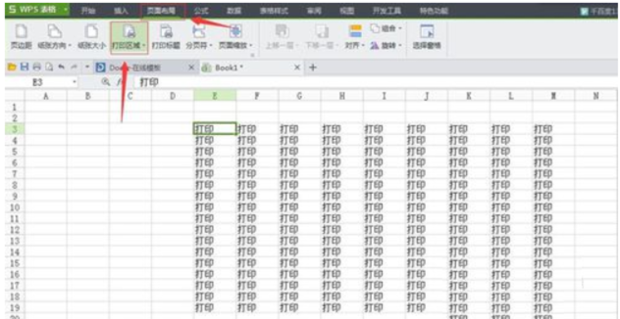
一、打印区域基础操作:快速上手
首先,我们从最基本、最常用的功能开始,即如何为表格设定一个固定的打印范围。
1. 设置单个连续的打印区域
这是最核心的操作,适用于打印报表的主体部分。
- 选中区域:按住鼠标左键,拖动光标,选择你想要打印的单元格区域(例如 A1:F20)。
- 进入设置:点击顶部菜单栏的 页面布局 选项卡。
- 设定区域:在“页面设置”功能区中,找到并点击 打印区域 按钮,然后从下拉菜单中选择 设置打印区域。
2. 取消已设置的打印区域
当你需要重新设置或恢复默认的全页打印时,可以轻松取消已有的设置。
- 无需选中:你不需要选中任何单元格。
- 进入设置:同样点击顶部菜单栏的 页面布局 选项卡。
- 取消区域:点击 打印区域 按钮,然后选择 取消打印区域。之前定义的虚线边框将会消失。
二、打印区域进阶技巧:高效办公必备
掌握了基础操作后,让我们来学习一些能显著提升工作效率的高级技巧。
1. 设置多个不连续的打印区域
有时你需要打印同一工作表上的多个独立部分,例如表格的头部和尾部的汇总部分,而跳过中间的明细。
- 选中第一个区域:首先,正常选中第一个你想要打印的区域(例如 A1:F10)。
- 选中后续区域:按住键盘上的 Ctrl 键不放,然后使用鼠标左键继续选中其他不连续的区域(例如 A30:F40、H1:I10等)。
- 统一设置:选中所有需要的区域后,松开 Ctrl 键。然后进入 页面布局 -> 打印区域 -> 设置打印区域。
2. 向现有打印区域追加新内容
如果你的报表数据增加了,不必取消重设,可以直接将新数据区域追加到现有打印范围中。
- 选中新增区域:首先,选中你想要新增加到打印范围的单元格区域。
- 执行追加:点击 页面布局 -> 打印区域,这次选择 添加到打印区域 选项。
WPS会自动将新区域与原有区域合并,形成一个新的、更大的打印范围。
三、关联打印优化设置:让报表更专业
仅仅设置打印区域是不够的,专业的报表还需要配合以下设置。
1. 设置打印标题行/列(表头每页重复打印)
当表格内容跨越多页时,为了方便阅读,我们希望每一页都能显示表头。
- 点击 页面布局 选项卡中的 打印标题 按钮。
- 在弹出的“页面设置”对话框中,定位到 工作表 选项卡。
- 顶端标题行:点击该输入框右侧的图标,然后回到工作表中选择你想要每页重复打印的表头行(例如第1行,直接点击行号“1”即可)。
- 左端标题列:同理,可以设置需要每页重复打印的列。
- 点击 确定 完成设置。
2. 调整缩放选项(将内容打印到一页)
如果打印内容稍微超出一页,可以使用缩放功能将其压缩到一页内,避免浪费。
- 进入 打印预览 界面(快捷键 Ctrl+P)。
- 在右侧的设置面板中,找到 缩放 或 无缩放 的下拉菜单。
- 选择 将整个工作表打印在一页 或 将所有列打印在一页 / 将所有行打印在一页,根据你的具体需求进行调整。
3. 善用分页符(手动控制分页位置)
有时自动分页的位置不理想,例如将一个完整的模块切分到了两页。你可以手动插入分页符来精确控制。
- 定位光标:选中你希望作为新一页左上角的那个单元格。
- 插入分页符:点击 页面布局 -> 分隔符 -> 插入分页符。
- 一条虚线将出现,表示打印到此处将强制换页。若要删除,可将光标定位到分页符右下方的单元格,然后选择“删除分页符”。
四、常见问题与解决方案 (FAQ)
1. 为什么打印预览和设置的区域不符?
这通常由以下几个原因造成:
- 隐藏的单元格:检查是否有被隐藏的行或列影响了实际打印布局。
- 筛选状态:如果表格处于筛选状态,打印时可能只打印筛选后的可见单元格。
- 页面边距:过大的页面边距可能导致内容被挤到下一页,看起来与预期不符。可以在“页面布局”->“页边距”中调整。
- 缓存问题:极少数情况下,可以尝试先“取消打印区域”,保存文件后重新设置。
2. 如何临时打印选中部分,而不设置固定打印区域?
如果你只是想快速打印一小块内容,不需要永久设定。
- 选中区域:先用鼠标选中你想临时打印的区域。
- 进入打印:按 Ctrl+P 进入打印预览界面。
- 选择打印范围:在左侧的“打印”设置下,将“打印内容”从“打印活动工作表”更改为 打印选定区域。
这样设置只对本次打印有效,不会在工作表中创建固定的打印区域。
3. “打印区域”和“分页符”有什么区别?
- 打印区域 (Print Area):定义了“什么内容可以被打印”的边界。区域外的内容无论如何都不会被打印。它决定了打印的整体范围。
- 分页符 (Page Break):在已确定的打印区域内部,定义了“在哪里换页”。它不改变打印的总内容,只改变内容在纸张上的分布方式。
五、总结
精确控制WPS表格的打印区域,是确保输出文件专业、整洁的关键一步。通过wps官网的指引,你不仅学会了如何设置、取消、追加和定义多个打印区域,还掌握了打印标题、页面缩放、分页符等一系列高级优化技巧。将这些功能组合使用,你将能轻松应对各种复杂的打印需求,显著提升办公效率和文档质量。




